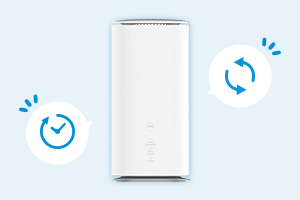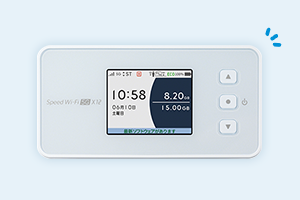スマホがWi-Fiにつながらない原因は?すぐに試せる対処法も紹介!


スマホとWiFiをつないで動画やゲームを楽しんでいる時、「動画を読み込んでくれない」「ゲーム画面の動きがカクカクする」などの状態になるとコンテンツに集中できず、困ってしまいますよね。
スマホがWiFiにつながらない時にはいくつかの原因があり、適切な対処をすればWiFiのつながりにくさが解消される場合があります。
この記事では、スマホがWiFiにつながらない原因と、すぐに試せる対処法を紹介します。WiFiがつながりにくくなる仕組みを知って、快適にWiFiを利用しましょう。
さらに、家電コンサルタントの大岩俊之さんにお話も伺ったので、ぜひ参考にしてください。
- ※記載の情報は2025年4月時点のものです。

この記事を監修した方:
家電コンサルタント 大岩俊之
理系出身の元営業マン。電子部品メーカー・半導体商社・パソコンメーカーなどで、自動車部品メーカーや家電メーカー向けの法人営業を経験。その後、セミナー講師として活動する傍ら、家電製品の裏事情を知る家電コンサルタントとして活動。TBSラヴィットや東海地区のテレビ番組に多数出演。
現在は、家電記事の監修や家電製品アドバイザー資格試験の講師として活躍。家電製品総合アドバイザー資格を保有。
スマホがWi-Fiにつながらない原因
スマホがWiFiにつながらない時の原因は、「スマホ」「ルーターなどのネットワーク」「インターネット回線」の3つに分けられます。
原因がわかると対処もしやすくなるので、まずはどのような原因があるのか見ていきましょう。

-
1
スマホが原因の場合
スマホがWiFiにつながらない時、まずはスマホに原因がないかを確認しましょう。
「スマホの設定が間違っている」「長時間の使用で一時的な不具合が起きている」などの問題があると、スマホがWiFiにつながらない原因となります。
チェックポイントのひとつとして、パソコンなどスマホ以外の端末であれば問題なくWiFiにつながる場合は、スマホ自体に原因がある可能性が高いといえます。
まずはスマホ以外の端末がWiFiにつながるか確認してみましょう。
-
2
ルーターなどのネットワークが原因の場合
自宅でWiFiを利用している時は、ルーターやONUなど自宅のネットワークが原因でWiFiと接続できない場合があります。
具体的には、「WiFiの電波が弱い」「電波干渉が起こっている」「ルーターに不具合が生じている」などが挙げられます。
利用中のスマホだけでなく、パソコンやタブレットなどほかの端末もWiFiとつながらない時は、自宅のネットワークをチェックしてみましょう。
-
3
インターネット回線が原因の場合
インターネット回線で通信障害やメンテナンスが発生していると、通信自体が行えなくなり、もちろんWiFiもつながらなくなります。
スマホやルーターに特に問題が見られない場合は、インターネット回線に通信障害やメンテナンスが起こっていないか、公式サイトで確認してみましょう。
ルーターとパソコンなどをLANケーブルで有線接続して確認するのもひとつの手段です。有線接続でネットとつながる場合、インターネット回線自体には問題がないことがわかります。

大岩さん
WiFiがつながらない原因は、スマホ、WiFiルーター、回線のどれかに問題があります。スマホ、WiFiルーターが原因のときは、本体の再起動でつながることが多いです。
1階にWiFiルーターがあり、2階でスマホ使用するなど、距離が遠い場合は、電波が切れることがあります。他には、電子レンジを使用しているときなども、電波が切れることがあります。
スマホがWi-Fiにつながらない時の対処法
「スマホが原因かもしれない」「ルーターが問題かも」とおおよその原因が把握できたら、それぞれ適切な方法で対処していきましょう。
下記では、スマホやルーターが原因と考えられる場合の対処法を紹介します。試しやすい方法から順に紹介しているので、ぜひ参考にしてください。

-
1
スマホのWi-Fi機能が作動しているか確認する
スマホが原因だと考えられる場合は、はじめにスマホのWiFi機能が作動しているか確認してみましょう。WiFi機能が作動しているかは通常、スマホ最上部に「WiFiマーク」が表示されているかどうかでチェックできます。
WiFiが作動している時は扇形の「WiFiマーク」が表示されていますが、WiFiが作動していない時は「WiFiマーク」が表示されません。
そのほか、WiFiはスマホの「設定」アプリでも確認可能です。確認する手順をiPhoneとAndroidに分けて解説します。
iPhone
iPhoneでWiFi機能が作動しているかを確認する手順※1は下記のとおりです。
-
1
「設定」アプリを開く
-
2
「Wi-Fi」をタップする
-
3
「Wi-Fi」がオンになっているかを確認する
Android
Androidが搭載されたスマホでは、下記の手順※2でWiFiの作動状況を確認できます。
-
1
「設定」アプリを開く
-
2
「ネットワークとインターネット」をタップする
-
3
「インターネット」をタップする
-
4
WiFiと接続されているかを確認する
上記の手順でWiFiが作動しているかがわかります。また、WiFiの接続先や接続状況などの詳しい情報も確認可能です。なお、Androidは機種によって操作方法が異なる可能性があります。詳しくはメーカーの公式ホームページで確認しましょう。
-
-
2
スマホを再起動する
スマホを再起動すると、スマホのシステムやメモリの状態がリセットされます。スマホ自体の動作に原因がある場合に有効な方法なので、スマホの電源ボタンを長押しして一度電源を切り、再び電源を入れて再起動しましょう。
なお、iPhone 6、7、8、SE(第2世代または第3世代)はスマホ右側にあるサイドボタンの長押しで電源オフスライダが表示されます。一方、iPhone X、11、12、13、14以降はサイドボタンとともに音量調節ボタンのどちらかを同時に長押しする必要があるので注意が必要です※3。
Androidは機種により違いがありますが、通常、スマホの電源ボタンを30秒ほど長押しすると電源をオフにできます※4。
-
3
ルーターの近くに移動する
WiFiは、ルーターの通信範囲内のみで利用できます。一般的に、WiFiの電波は半径数十メートルから最大100メートル程度まで届きますが、スマホとルーターの間に障害物があると、WiFiの電波が弱まってしまいWiFiとつながらなくなるケースがあります。WiFiがつながりにくい時は、ルーターの近くに移動してみましょう。
-
4
2.4GHzと5GHzを切り替える
WiFiの電波には2.4GHzと5GHzの2つの周波数帯があります。それぞれの周波数帯の特徴は下記のとおりです。
周波数帯 特徴 2.4GHz - 電波が遠くまで届きやすい
- 障害物の影響を受けにくい
- 電子レンジやコードレス電話などの家電製品と電波干渉する場合がある
5GHz - 電波干渉が生じにくい
- 高速通信が可能
- 障害物の影響を受けやすい
例えば、電子レンジが原因でWiFiとつながらないと推測される場合は、WiFiの周波数帯を2.4GHzから5GHzへと変更するとつながりにくさが改善する場合があります。
また、ルーターが設置されている部屋から遠い部屋でスマホを使っているケースでは、障害物の影響を受けにくい2.4GHzへの切り替えがおススメです。WiFiの利用状況に合わせて、適切な周波数帯に切り替えてみましょう。
-
5
ルーターやONU、モデムの電源を確認する
WiFiとつなぐために必要なルーターやONU、モデムの電源がオフになっていると、当然ながらWiFiを利用できません。
掃除をした時や、ルーターやONUを移動させた時などに、誤って電源プラグがコンセントから抜けてしまう場合もあるので、電源が入っているか確認してみましょう。
電源を確認する際は、機器をつなぐケーブルがしっかりささっているか確認することも大切です。
-
6
ルーターやONU、モデムを再起動する
ルーターやONU、モデムに不具合が生じていると、WiFiとつながりにくくなります。故障の場合は修理が必要ですが、一時的な不具合は再起動で改善される場合があるので、機器の再起動を行いましょう。
再起動の方法は、「リセットボタンを長押しする」「電源をオフにしてしばらく待ち、その後、電源をオンにする」など、機器により異なります。各機器の取扱説明書にしたがって再起動しましょう。
-
7
ルーターの設置場所を変える
WiFiの電波が弱い時には、ルーターの設置場所の見直しが有効です。WiFiの電波は、一般的にルーターから360°の方向へ飛んでいます。
そのため、ルーターは家の中央で床よりも少し高い位置への設置が理想的です。また、WiFiの電波は金属やコンクリート、木材や紙などの障害物で弱まる性質があります。
したがって、金属ラックやコンクリートの壁、木製の書棚などの近くはできるだけ避けるようにしましょう。

大岩さん
スマホがWiFiとつながらないときは、WiFi設定をOFFにしてからONにするか本体の再起動が有効です。それでもつながらない場合は、他の端末(タブレットやPC)がつながっているか確認します。
他の端末がつながっていれば、スマホ側に問題があります。WiFiの電波を探して、手動でパスワードを入れてつなぎ直します。つながっていないようなら、ルーターを再起動します。
それでもつながらない場合は?
これまで紹介した対処法を試してもスマホがWiFiにつながらない時は、そのほかの手段を検討しましょう。主な方法を解説します。
-
1
パソコンやタブレットなどが使えれば代用する
急ぎでネットを使いたい場合の対処には、パソコンやタブレットなどのほかの端末で代用する方法が挙げられます。特に、スマホに何らかの問題があり、ルーターやONUなどは問題なく使用できる際に有効です。
-
2
Wi-Fi 6や5G対応のルーターに買い替える
スマホの設定やルーターの置き場所を見直してもWiFiとつながりにくい場合は、Wi-Fi 6や5G対応のルーターに買い替えることも選択肢のひとつです。
WiFiには通信規格があり、新しい通信規格に対応しているルーターほどより高速な通信が期待できます※5。
世代 規格名 最大通信速度 周波数 第1世代 IEEE 802.11 2Mbps 2.4GHz 第2世代 IEEE 802.11b 11Mbps 2.4GHz IEEE 802.11a 54Mbps 5GHz 第3世代 IEEE 802.11g 54Mbps 2.4GHz 第4世代(Wi-Fi 4) IEEE 802.11n 600Mbps 2.4GHz/5GHz 第5世代(Wi-Fi 5) IEEE 802.11ac 6.9Gbps 5GHz 第6世代(Wi-Fi 6、Wi-Fi6E) IEEE 802.11ax 9.6Gbps 2.4GHz/5GHz/6GHz 特に、購入してから年数の経ったルーターの場合、新しい通信規格に対応していないケースがあります。WiFiとのつながりやすさを重視するなら、「Wi-Fi 6」対応のルーターを検討してみましょう。
また、「5G(第5世代移動通信システム)」は「高速」「低遅延」「多数同時接続」が特徴の通信システムです。現在では5G対応のホームルーターやモバイルルーターが多く販売されています。通信速度にこだわりたい方におススメです。
快適にWi-Fiを使いたいなら、UQ WiMAXがおススメ!
「最近、WiFiがつながりにくくなった」「スマホで動画やゲームができなくなって困る」などでお悩みの方には、UQ WiMAXの利用がおススメです。
UQ WiMAXのホームルーター「Speed Wi-Fi HOME 5G L13」は5GおよびWi-Fi 6※64ストリーム対応で、上り最大速度286Mbps※7、下り最大速度4.2Gbps※7の高速通信が可能となっています。
さらに、端末の位置を探知してWiFiの電波を飛ばす「ビームフォーミング」機能や、2.4GHzと5GHzのうち最適な周波数帯へ自動で接続してくれる「バンドステアリング」機能も備わっており、さまざまな環境でもストレスなくネットを利用できる点が特徴です。

外出先や通勤・通学中など自宅外でのWiFi利用が多い方は、UQ WiMAXのモバイルルーターを検討してはいかがでしょうか。
外出先でも利用するならモバイルルーターの「Speed Wi-Fi DOCK 5G 01」がおススメです。5,400mAhバッテリーを搭載し約9時間つながる※8ため、長時間ネットを楽しむことができます※9。
重量は約198gと軽く、サイズは約W140×H72×D15.4mmと小型なので、持ち運びもしやすくなっています。
UQ WiMAXのルーターは最短2~3日で届き、工事不要で届いたらすぐに使える点も魅力です。快適なWiFiをお求めの方は、ぜひUQ WiMAXのホームルーター・モバイルルーターをご検討ください。
- ※6OFDMA非対応です。子機側もWi-Fi 6に対応している必要があります。
- ※7一部エリアで提供。ベストエフォート型サービスです。実際の通信速度は、お客さまのご利用環境、回線の状況などにより変化します。
- ※81日あたり動画視聴4時間、音楽ストリーミング再生3時間、SNS閲覧1時間、ゲーム1時間、合計9時間の使用を想定して、独自の基準に基づき測定した結果です。
- ※9お客さまのご使用環境やご利用状況により異なります。
- ※5G SA契約でご利用いただけます。5G SAは一部エリアで提供しています。
超高速通信エリア(UQ WiMAX)
-
Speed Wi-Fi DOCK 5G 01

-
Speed Wi-Fi HOME 5G L13


大岩さん
WiFiがつながらない時は、落ち着いて順番に確認しましょう。スマホのWiFi設定をOFFにしてからONにするか、スマホ本体の再起動でつながることが多いです。
タブレットやPCでつながるかどうか確認し、原因がスマホ側なのか、WiFiルーター側なのかを特定しましょう。WiFi端末から物理的に遠く、よく切れる場合は、他の方法を検討する必要があります。
-
※本記事に掲載されている商品またはサービスなどの名称は、各社の商標または登録商標です。
- 「Apple」、「iPhone」は、米国および他の国々で登録されたApple Inc.の商標です。「iPhone」の商標はアイホン株式会社のライセンスにもとづき使用されています。
TM and (C) Apple Inc. All rights reserved. - 「Wi-Fi」はWi-Fi Allianceの登録商標です。
- 「Android」は、Google LLCの商標または登録商標です。
- 「Apple」、「iPhone」は、米国および他の国々で登録されたApple Inc.の商標です。「iPhone」の商標はアイホン株式会社のライセンスにもとづき使用されています。
- ※表記の金額は特に記載のある場合を除きすべて税込です。